万能装机大师官方版下载安装教程
万能装机大师免费版是一款非常实用的u盘装系统工具,万能装机大师免费版制作好的启动u盘可用于启动市面上任何一款电脑,真正意义上实现一盘两用的功能,万能装机大师免费版制作好的启动u盘不仅能引导电脑启动,同时还能当作普通u盘进行日常文件数据存储。
万能装机大师免费版是一款非常好用的u盘重装系统软件,制作好的u盘启动盘不但可以引导电脑开机启动重装系统,同时还不影响U盘存储平常文件的功能,一盘两用毫无压力;可兼容多种机型安装系统,支持gho、iso文件系统的安装,同时也可以支持原版系统的安装。
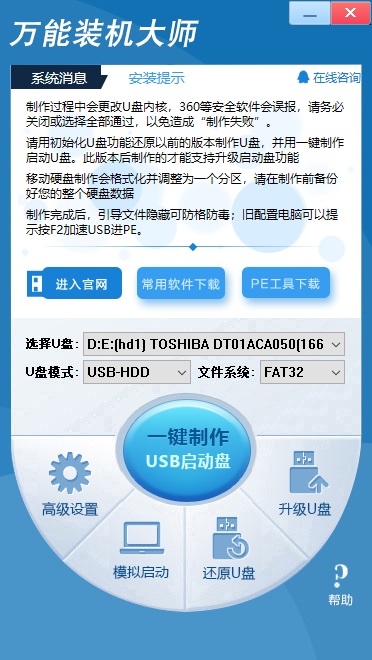
功能特色:
万能装机大师免费版采用傻瓜式操作,只需一键即可制作出启动u盘,操作简单方便。
强大的兼容性,制作好的启动u盘可用于启动市面上任何一款电脑。
真正意义上实现一盘两用的功能,制作好的启动u盘不仅能引导电脑启动,同时还能当作普通u盘进行日常文件数据存储。
使用简约而又创新的界面风格,保证在制作过程当中不添加任何插件广告以及系统文件篡改。
经技术人员不同的系统安装测试,任何系统可成功安装至我们的电脑当中。
使用教程:
制作U盘启动盘最简单的方法
1、运行万能装机大师免费版,选择对应的U盘作为启动盘,点击“一键制作USB启动盘”。

2、弹出提示框,提示U盘重要数据备份,若U盘有重要数据的可以先单独备份,避免数据丢失,若已经备份则点击“确定”开始制作USB启动盘。
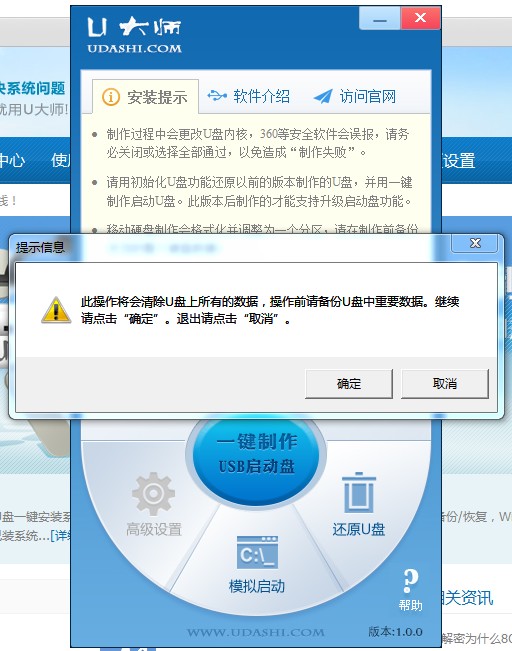
3、制作USB启动盘的时候会将U盘原先的数据格式化。
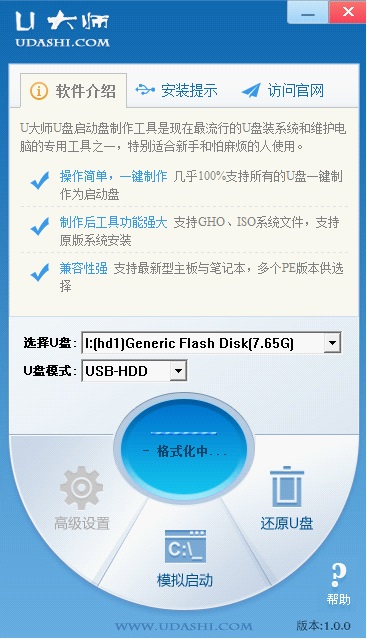
4、制作完成之后会弹出提示框,点击“确定”即可,将U盘安全删除并拔出重新插上便可用USB当作启动盘来使用。
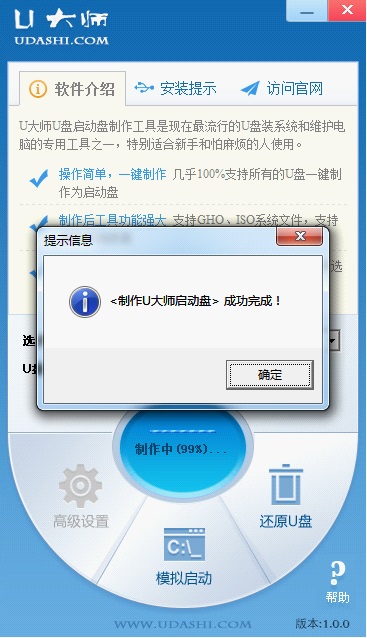
自动将系统GHO安装到硬盘第一分区的方法:
1、请将您自己的ghost文件copy到U盘GHO目录(如果没有请手工创建)下。
2、将文件名改成"auto.gho"。
3、重启系统从U盘启动选择【05 DOS下安装系统GHO到硬盘第一分区】即可。
FAQ
问:万能装机大师免费版两种版本该如何选择?
答:uefi属于近几年新出来的一种引导方式,已经越来越多的被应用到装系统上,我们耳熟能详的uefi+gpt安装就是用的这种方式。U大师同样为了更加兼容,也同样推出了uefi版本,专门用来支持uefi启动,同时兼容专业版本!所以如果在使用的时候分不清该使用什么版本,那么我们推荐使用ufei版本!
问:U盘启动盘需要多大容量才好?
答:一般简单的U盘启动盘基本不耗多少内存,制作完成之后的引导文件大概几十MB,所以U盘并不会需要很大,普通1G的U盘即可。如果还需要放系统文件到U盘进行安装的话,就要根据系统问加你的大小来判断,如果是纯净的XP系统文件,一般文件的大小只有几百MB,所以1G的U盘足够了。如果是WIN7系统文件的话,那会需要的空间大一些,4G的U盘比较合适。
相关阅读
win7系统排行
热门教程